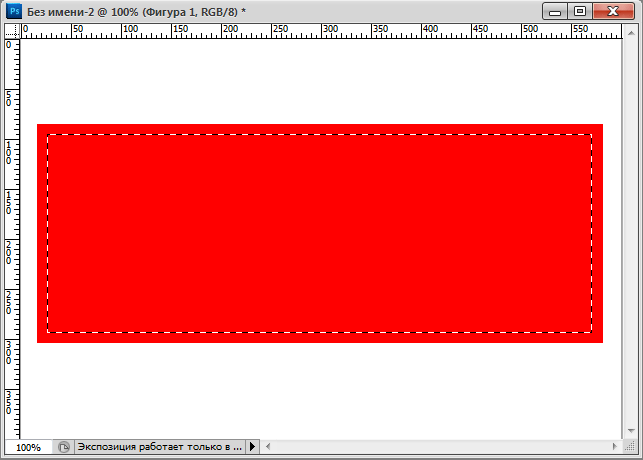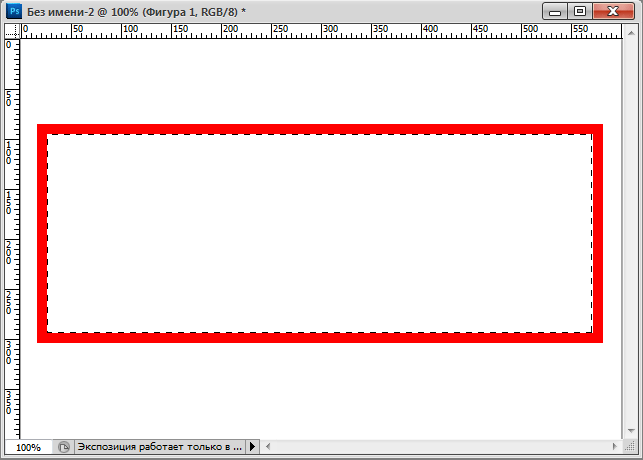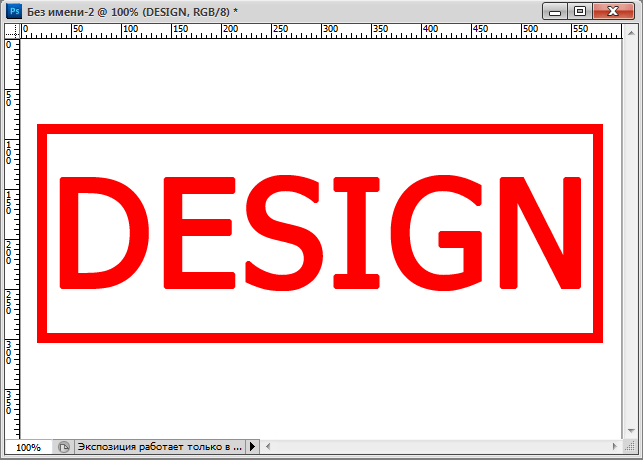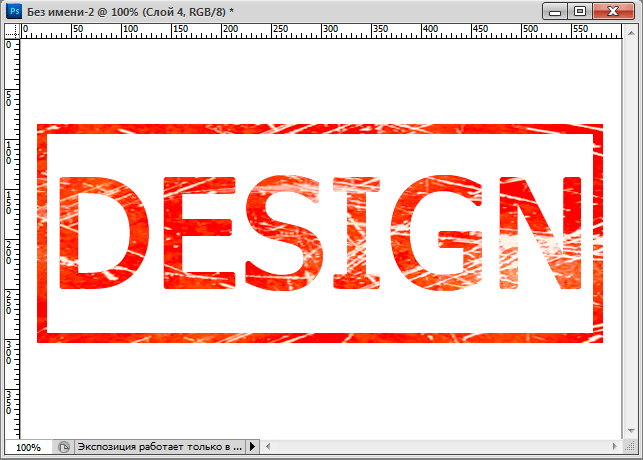Поиск |
|---|
Случайные темы | ||||||||||||||||
|---|---|---|---|---|---|---|---|---|---|---|---|---|---|---|---|---|
| ||||||||||||||||
QR-код |
|---|
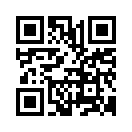 |
Вход |
|---|
Главная » 2011 Декабрь 9 » Гранжевый штамп при помощи Photoshop
22:26 Гранжевый штамп при помощи Photoshop | |
В этом уроке мы рассмотрим простой способ создания гранжевого штамп с потертостями и царапинами. ШАГ 1 Создаем новый документ и заливаем его белым цветом. При помощи инструмента "Прямоугольник " рисуем прямоугольную область и заливаем ее красным цветом.
ШАГ 2 Удерживая Ctrl, щелкаем по слою с прямоугольником. В меню выбираем пункт "Выделение" →"Модификация" → "Сжать" и ставим значение 10 px. Затем удаляем внутреннюю часть прямоугольника. Для этого нажимаем Delete.
ШАГ 3 В получившейся обводке пишем любое слово.
ШАГ 4 Создаем царапины для штампа. Для этого вставляем текстуру в наш документ. Меняем режим наложения на «Замена светлым». Смотрим на результат. 
| |
| Категория: Уроки photoshop | Просмотров: 7069 | Теги: | |
| Всего комментариев: 0 | |